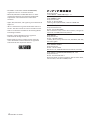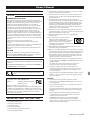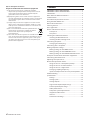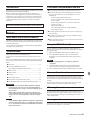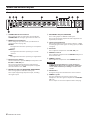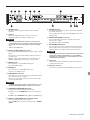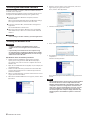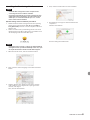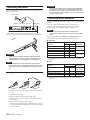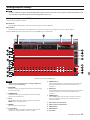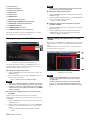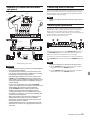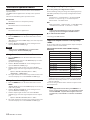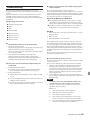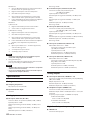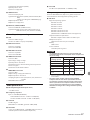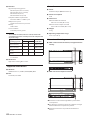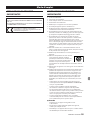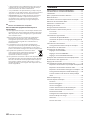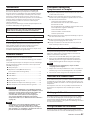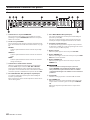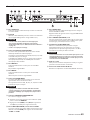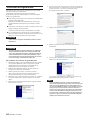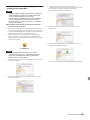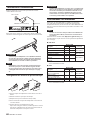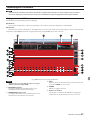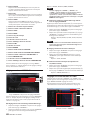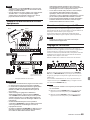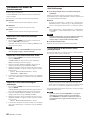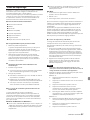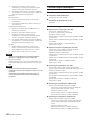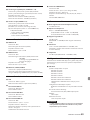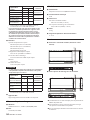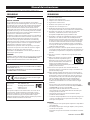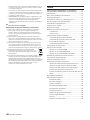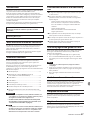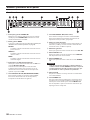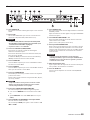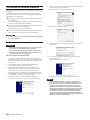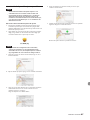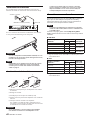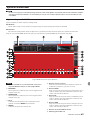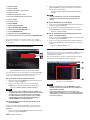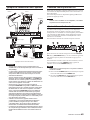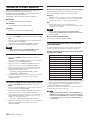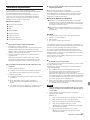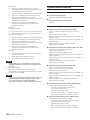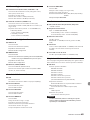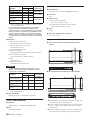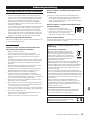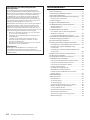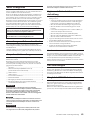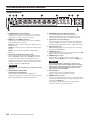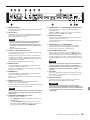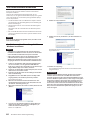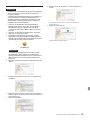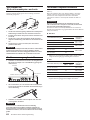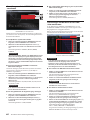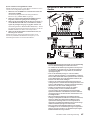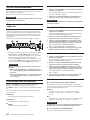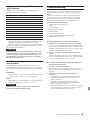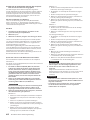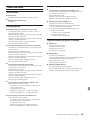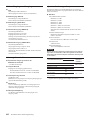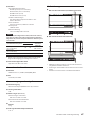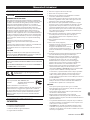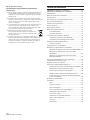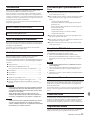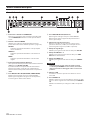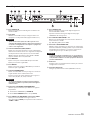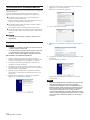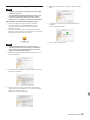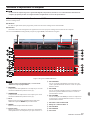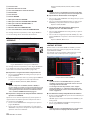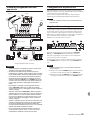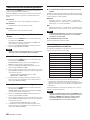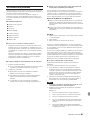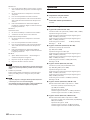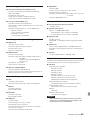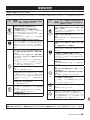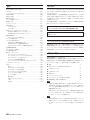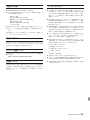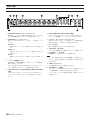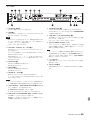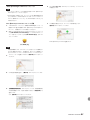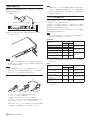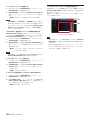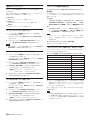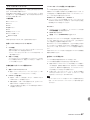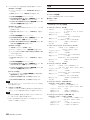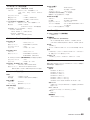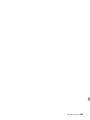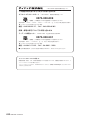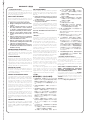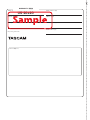Tascam US-20X20 Manuel utilisateur
- Catégorie
- Équipement musical supplémentaire
- Taper
- Manuel utilisateur
La page est en cours de chargement...
La page est en cours de chargement...
La page est en cours de chargement...
La page est en cours de chargement...
La page est en cours de chargement...
La page est en cours de chargement...
La page est en cours de chargement...
La page est en cours de chargement...
La page est en cours de chargement...
La page est en cours de chargement...
La page est en cours de chargement...
La page est en cours de chargement...
La page est en cours de chargement...
La page est en cours de chargement...
La page est en cours de chargement...
La page est en cours de chargement...
La page est en cours de chargement...
La page est en cours de chargement...

TASCAM US-20x20
19
Mode d'emploi
PRÉCAUTIONS DE SÉCURITÉ
IMPORTANTES
Pour le Canada
THIS CLASS B DIGITAL APPARATUS COMPLIES WITH CANADIAN
ICES-003.
CET APPAREIL NUMÉRIQUE DE LA CLASSE B EST CONFORME À
LA NORME NMB-003 DU CANADA.
Ce produit est conforme aux directives
européennes et aux autres réglementations de la
Commission européenne.
INSTRUCTIONS DE SÉCURITÉ
IMPORTANTES
1 Lisez ces instructions.
2 Conservez ces instructions.
3 Tenez compte de tous les avertissements.
4 Suivez toutes les instructions.
5 N'utilisez pas cet appareil avec de l'eau à proximité.
6 Ne nettoyez l'appareil qu'avec un chiffon sec.
7 Ne bloquez aucune ouverture de ventilation. Installez-le
conformément aux instructions du fabricant.
8 Ne l'installez pas près de sources de chaleur telles que des
radiateurs, bouches de chauffage, poêles ou autres appareils
(y compris des amplificateurs) dégageant de la chaleur.
9 Ne neutralisez pas la fonction de sécurité de la fiche
polarisée ou de terre. Une fiche polarisée a deux broches,
l'une plus large que l'autre. Une fiche de terre a deux
broches identiques et une troisième broche pour la mise à la
terre. La broche plus large ou la troisième broche servent à
votre sécurité. Si la fiche fournie n'entre pas dans votre prise,
consultez un électricien pour le remplacement de la prise
obsolète.
10 Évitez de marcher sur le cordon d'alimentation et de le
pincer, en particulier au niveau des fiches, des prises secteur,
et du point de sortie de l'appareil.
11 N'utilisez que des fixations/accessoires spécifiés par le
fabricant.
12 Utilisez-le uniquement avec des chariots,
socles, trépieds, supports ou tables
spécifiés par le fabricant ou vendus avec
l'appareil. Si un chariot est utilisé, faites
attention à ne pas être blessé par un
renversement lors du déplacement de l'ensemble chariot/
appareil.
13 Débranchez cet appareil en cas d'orage ou de non utilisation
prolongée.
14 Confiez toute réparation à des techniciens de maintenance
qualifiés. Une réparation est nécessaire si l'appareil a été
endommagé d'une quelconque façon, par exemple si le
cordon ou la fiche d'alimentation est endommagé, si du
liquide a été renversé sur l'appareil ou si des objets sont
tombés dedans, si l'appareil a été exposé à la pluie ou à
l'humidité, s'il ne fonctionne pas normalement, ou s'il est
tombé.
•
L’appareil tire un courant nominal de veille de la prise
secteur quand son interrupteur POWER ou STANDBY/ON
n’est pas en position ON.
•
La fiche secteur est utilisée comme dispositif de
déconnexion et doit donc toujours rester disponible.
•
Des précautions doivent être prises en cas d'utilisation
d'écouteurs ou d'un casque avec le produit car une pression
sonore excessive (volume trop fort) dans les écouteurs ou
dans le casque peut causer une perte auditive.
•
Si vous rencontrez des problèmes avec ce produit,
contactez TEAC pour une assistance technique. N'utilisez
pas le produit tant qu'il n'a pas été réparé.
ATTENTION
•
N'exposez pas cet appareil aux gouttes ni aux
éclaboussures.
•
Ne placez pas d'objet rempli de liquide sur l'appareil,
comme par exemple un vase.
•
N’installez pas cet appareil dans un espace confiné comme
une bibliothèque ou un meuble similaire.

20
TASCAM US-20x20
•
L’appareil doit être placé suffisamment près de la prise de
courant pour que vous puissiez à tout moment attraper
facilement la fiche du cordon d'alimentation.
•
Si le produit utilise des piles/batteries (y compris un pack
de batteries ou des batteries fixes), elles ne doivent pas être
exposées au soleil, au feu ou à une chaleur excessive.
•
PRÉCAUTION pour les produits qui utilisent des batteries
remplaçables au lithium: remplacer une batterie par
un modèle incorrect entraîne un risque d'explosion.
Remplacez-les uniquement par un type identique ou
équivalent.
8
Pour les consommateurs européens
Mise au rebut des équipements électriques et
électroniques
(a) Tout équipement électrique et électronique doit être traité
séparément de la collecte municipale d'ordures ménagères
dans des points de collecte désignés par le gouvernement
ou les autorités locales.
(b) En vous débarrassant correctement des équipements
électriques et électroniques, vous contribuerez à la
sauvegarde de précieuses ressources et à la prévention
de potentiels effets négatifs sur la santé humaine et
l'environnement.
(c) Le traitement incorrect des déchets d'équipements
électriques et électroniques peut avoir des effets graves
sur l'environnement et la santé humaine en raison de la
présence de substances dangereuses dans les équipements.
(d) Le symbole de poubelle sur roues barrée d'une
croix indique que les équipements électriques et
électroniques doivent être collectés et traités
séparément des déchets ménagers.
(e) Des systèmes de retour et de collecte sont disponibles
pour l'utilisateur final. Pour des informations plus détaillées
sur la mise au rebut des vieux équipements électriques et
électroniques, veuillez contacter votre mairie, le service
d'ordures ménagères ou le magasin dans lequel vous avez
acheté l'équipement.
Sommaire
PRÉCAUTIONS DE SÉCURITÉ IMPORTANTES ........................ 19
INSTRUCTIONS DE SÉCURITÉ IMPORTANTES ......................19
Introduction ....................................................................................21
Note à propos du manuel de référence ................................21
Éléments fournis ............................................................................ 21
Précautions concernant l'emplacement et l'emploi ......... 21
Utilisation du site mondial TEAC..............................................21
Attention à la condensation ...................................................... 21
Nettoyage de l'unité .....................................................................21
Enregistrement de l'utilisateur .................................................21
Nomenclature et fonctions des parties .................................22
Face avant ................................................................................22
Face arrière ..............................................................................23
Installation du logiciel dédié ..................................................... 24
Installation du pilote Windows ........................................24
Installation du panneau de réglages (Settings Panel)
pour Mac ..................................................................................25
Connexion de l'alimentation ..................................................... 26
Changement des broches de prise électrique ...........26
Branchement à un ordinateur ..................................................26
Paramétrage de l'ordinateur .....................................................27
Réglages en écran MIXER ...................................................27
Réglages en écran INTERFACE .......................................... 28
Réglages en écran OUTPUT SETTING ............................28
Exemples de branchement à d'autres équipements .......29
Branchement à des appareils iOS ............................................29
Réglage du son entrant ............................................................... 29
Présentation des modes de fonctionnement .....................30
Emploi de l’unité comme un préampli microphone 30
Emploi de l’unité comme interface audio ....................30
Emploi de l’unité comme mélangeur numérique .....30
Changement de fréquence d’échantillonnage ..........30
Canaux d'entrée et de sortie en mode préampli
micro ..........................................................................................30
Guide de dépannage ...................................................................31
Caractéristiques techniques ...................................................... 32
Données ...................................................................................32
Entrées analogiques ............................................................. 32
Sorties analogiques .............................................................. 33
Valeurs d'entrée/sortie audio numériques ..................33
Valeurs d'entrée/sortie de commande .......................... 33
Performances audio .............................................................33
Configurations informatiques requises ........................33
Pilotes audio pris en charge ..............................................34
Générales .................................................................................34
Dessins avec cotes ................................................................34

TASCAM US-20x20
21
Introduction
Merci beaucoup d'avoir choisi l'interface audio MIDI USB
US-20x20 de TASCAM avec préampli micro et mélangeur.
Avant de connecter et d’utiliser cette unité, veuillez prendre le
temps de lire ce mode d'emploi en totalité pour vous assurer
une bonne compréhension de sa mise en service et de son
branchement, ainsi que du mode opératoire de ses nombreuses
fonctions utiles et pratiques. Une fois la lecture de ce mode
d'emploi terminée, veillez à le conserver en lieu sûr pour
référence ultérieure.
Vous pouvez aussi télécharger ce mode d'emploi depuis le site
mondial de TEAC (http://teac-global.com/).
Avant de brancher cette unité à un ordinateur, un logiciel
dédié doit être téléchargé et installé sur l'ordinateur.
Ce produit a un processeur Blackfin® d'Analog Devices, Inc.
Note à propos du manuel de référence
Ce mode d'emploi explique chacune des fonctions de cette
unité. Veuillez consulter le manuel de référence pour des
informations détaillées sur chacune des fonctions.
Vous pouvez télécharger le manuel de référence depuis le site
mondial de TEAC (http://teac-global.com/).
Éléments fournis
Ce produit est livré avec les éléments suivants.
Conservez la boîte et les matériaux d'emballage pour de futurs
transports.
Si un élément quelconque est manquant ou a été endommagé
durant le transport, veuillez contacter le service après-vente
TASCAM (voir page 2).
0 Unité principale ........................................................................... × 1
0 Adaptateur secteur (GPE248-120200-Z)
(avec broches A/B interchangeables) .................................× 1
0 Câble USB 2.0 ...............................................................................× 1
0 Câble USB 3.0 ...............................................................................× 1
0 Clé hexagonale ............................................................................ × 1
0 Équerres de montage en rack ............................................... × 2
0 Vis de fixation des équerres de montage en rack .......... × 4
0 Mode d'emploi (ce document) incluant la garantie .......× 1
ATTENTION
•
Utilisez toujours l'adaptateur secteur (GPE248-120200-Z)
fourni avec cette unité. N'utilisez jamais l'adaptateur secteur
fourni avec un autre appareil. Cela pourrait entraîner des
dommages, un incendie, voire un choc électrique.
•
Celui des câbles inclus (USB 2.0 ou USB 3.0) qui peut
être connecté dépend de l’ordinateur et du système
d’exploitation utilisés (voir «Branchement à un ordinateur»
en page 26).
NOTE
L'adaptateur secteur fourni (GPE248-120200-Z) est livré
avec des broches secteur interchangeables. Veuillez
consulter «Changement des broches de prise électrique»
dans le chapitre «4 – Préparation» du manuel de référence
pour des instructions sur la façon de faire.
Précautions concernant
l'emplacement et l'emploi
0 La plage de température de fonctionnement de cette unité
se situe entre 5ºC et 35ºC.
0 Ne placez pas cette unité dans les types d'emplacement
suivants. Cela pourrait dégrader la qualité sonore ou causer
des mauvais fonctionnements.
Lieux sujets à de fréquentes vibrations
Près d'une fenêtre ou à un autre endroit exposé
directement au soleil
Près d'équipements de chauffage ou dans d'autres lieux
où la température augmente beaucoup
Lieux extrêmement froids
Lieux mal ventilés ou très humides
Lieux très poussiéreux
0 Pour permettre une bonne dispersion thermique, ne placez
rien sur le dessus de l'unité.
0 Ne placez pas l'unité sur un amplificateur de puissance ou
un autre appareil dégageant de la chaleur.
0 Lorsque vous montez cette unité dans un rack, laissez au
moins 1U d'espace libre au-dessus.
Utilisation du site mondial TEAC
Vous pouvez télécharger depuis le site mondial TEAC
(http://teac-global.com/) le mode d'emploi et le manuel de
référence nécessaires à cette unité.
1. Allez sur le site mondial TEAC (http://teac-global.com/).
2. Dans la section TASCAM Downloads (téléchargements
TASCAM), cliquez sur la langue souhaitée afin d'ouvrir la
page de téléchargement du site web pour cette langue.
NOTE
Si la langue désirée n'apparaît pas, cliquez sur Other
Languages (autres langues).
3. Cliquez sur le nom du produit dans la section «Produits» et
ouvrez la page «Liens et téléchargements» de ce produit.
4. Sélectionnez et téléchargez le mode d'emploi nécessaire.
Attention à la condensation
De la condensation peut se produire si l'unité est déplacée d'un
endroit froid à un endroit chaud, est utilisée dans une pièce qui
vient d'être chauffée ou soumise à des changements brutaux de
température.
Pour empêcher cela ou si cela se produit, laissez l’unité une ou
deux heures à la température de la nouvelle pièce avant de
l'utiliser.
Nettoyage de l'unité
Pour nettoyer l'unité, essuyez-la délicatement avec un chiffon
sec et doux. Ne l'essuyez pas avec des lingettes de nettoyage
contenant des produits chimiques, du diluant, de l'alcool ou
d'autres agents chimiques. Cela pourrait endommager la surface
ou causer une décoloration.
Enregistrement de l'utilisateur
Si vous êtes client aux USA, veuillez vous enregistrer en ligne
comme utilisateur sur le site web TASCAM (http://tascam.com/)

22
TASCAM US-20x20
Nomenclature et fonctions des parties
Face avant
1 Commutateur et voyant STANDBY/ON
Pressez-le pour mettre l'unité en service (On) ou en veille
(Standby). Le voyant STANDBY/ON s'allume en vert quand
l'unité est en service.
2 Touche et voyants MODE
Pressez la touche pour changer le mode de fonctionnement
(voir «Présentation des modes de fonctionnement» en page
30).
MIC PRE
S'allume quand l'unité fonctionne comme un préampli
micro.
AUDIO I/F
S'allume quand l'unité fonctionne comme une interface
audio.
MIXER
S'allume quand l'unité fonctionne comme une table de
mixage numérique.
3 Commutateurs d'alimentation fantôme
Utilisez ces commutateurs pour fournir une alimentation
fantôme +48V aux prises d'entrée IN1–IN4 et IN5–IN8.
Vous pouvez modifier le réglage d'alimentation fantôme
pour quatre canaux d'entrée à la fois. L'alimentation fantôme
est fournie quand le commutateur est poussé du côté +48V.
4 Prises MIC/INST IN1–IN2 (symétriques/asymétriques)
Ces entrées analogiques sont des prises mixtes XLR/jack
6,35mm 3 points (TRS).
Elles acceptent une entrée à haute impédance dont l'entrée
directe d'une guitare.
5 Prises MIC/LINE IN3–IN8 (symétriques)
Ces entrées analogiques sont des prises mixtes XLR/jack
6,35mm 3 points (TRS).
Ces prises acceptent l'entrée d'un signal de niveau ligne
venant par exemple d'équipements audio ou de claviers.
6 Voyants de signal/saturation
Ils s'allument en rouge quand les signaux sont proches de
la distorsion (-1dB FS) et en vert lorsqu'un signal de niveau
correct est reçu (-32dB FS ou plus).
7 Boutons de gain
Utilisez-les pour régler le niveau des prises IN1–IN8.
8 Bouton LINE OUT 1-2
Utilisez-le pour régler le niveau de sortie par les prises LINE
OUT 1–2 à l'arrière de l'unité.
9 Boutons PHONES 1/2
Utilisez-les pour régler le niveau de sortie par les prises
PHONES 1/2.
ATTENTION
Avant de brancher un casque à une prise, baissez le
bouton PHONES correspondant au minimum. Ne pas le
faire pourrait laisser passer des bruits forts et soudains
risquant d'endommager votre audition ou de créer d'autres
problèmes.
0 Voyant USB
S'allume en orange quand la connexion USB est établie.
q Prise PHONES 1/2
Utilisez ces prises jack stéréo standards pour brancher des
casques stéréo. Le même signal sort des prises LINE OUT
1/2.
Utilisez un adaptateur pour brancher un casque à fiche
mini-jack.

TASCAM US-20x20
23
Face arrière
w Prise COAXIAL IN
Cette prise d'entrée audio numérique coaxiale est conforme
à la norme S/PDIF.
e Port USB
Utilisez le câble USB fourni pour relier l'unité à un ordinateur
ou à un appareil iOS (prend en charge l'USB 2.0/3.0).
ATTENTION
•
Celui des câbles inclus (USB 2.0 ou USB 3.0) qui peut
être connecté dépend de l’ordinateur et du système
d’exploitation utilisés (voir «Branchement à un ordinateur»
en page 26).
•
L'USB 1.1 n'est pas pris en charge.
r Connecteurs OPTICAL (S/MUX) IN/OUT
Ces connecteurs permettent l'entrée et la sortie d'audio
numérique multicanal au format optique.
Les fréquences d'échantillonnage de 44,1, 48, 88,2, 96, 176,4
et 192kHz sont prises en charge.
Le multiplexage SMUX2 est pris en charge pour les formats
allant jusqu'à 88,2/96kHz, et le SMUX4 pour les formats
allant jusqu'à 176,4/192kHz.
t Prise MIDI OUT
Cette prise DIN 5 broches est une prise de sortie MIDI
standard.
Elle produit les signaux MIDI.
y Prise MIDI IN
Cette prise DIN 5 broches est une prise d'entrée MIDI
standard.
Utilisez-la pour recevoir les signaux MIDI.
u Connecteurs WORD IN/OUT
Ces connecteurs BNC servent à l'entrée et à la sortie des
signaux word clock et de référence vidéo.
Des signaux word clock à 44,1, 48, 88,2, 96, 176,4 et 192kHz
peuvent être reçus et envoyés.
ATTENTION
S'il y a plusieurs maîtres de word clock dans un même
système numérique, de sérieux problèmes, pouvant aller
jusqu'à des dommages pour l'équipement, risquent de se
produire.
i Sélecteur 75Ω ON/OFF/THRU/WORD OUT
Sert à faire les réglages suivants.
o Activation ou non de la résistance de terminaison (75Ω)
pour le connecteur WORD IN
o Réglage de renvoi (THRU)/sortie (OUT) du signal word
clock (OUT ne produit que le signal word clock)
o Prises LINE IN (BALANCED) 9-10 et sélecteur LEVEL
Ces prises jack 6,35mm 3 points (TRS) sont des entrées ligne.
Utilisez le sélecteur LEVEL pour régler le niveau nominal sur
-10dBV ou +4dBu.
p Prise COAXIAL OUT
Cette prise de sortie audio numérique prend en charge les
formats AES/EBU et S/PDIF.
Réglez le format du signal de sortie en page “INTERFACE” du
panneau de réglages.
a Prises LINE OUT (BALANCED) 1–10
Ces prises jack 6,35mm 3 points (TRS) sont des sorties ligne.
Leur niveau de sortie nominal est de +4 dBu (pointe : point
chaud, bague : point froid, manchon : masse).
s Commutateur AUTO POWER SAVE
Utilisez ce commutateur pour que l'unité s'éteigne
automatiquement (passe en veille) si elle est en mode
préampli micro et qu'aucun signal supérieur à -60dB FS
n'est détecté en entrée pendant 30 minutes.
ATTENTION
Si vous voulez remettre en service l'unité après qu'elle se soit
automatiquement mise en veille, pressez une fois la touche
STANDBY/ON, attendez au moins 8 secondes puis pressez à
nouveau la touche STANDBY/ON.
d Guide de cordon
Faites passer le cordon de l'adaptateur secteur par ce guide
pour éviter une déconnexion accidentelle.
f Connecteur d'alimentation DC IN 12V
Branchez ici l'adaptateur secteur fourni (GPE248-120200-Z).

24
TASCAM US-20x20
Installation du logiciel dédié
Pour utiliser cette unité avec un ordinateur, un logiciel dédié
doit être installé sur cet ordinateur.
Téléchargez le tout dernier logiciel pour le système
d'exploitation que vous utilisez depuis le site mondial TEAC
(http://teac-global.com).
0 Pour employer cette unité avec un ordinateur sous Windows,
installez le pilote Windows.
Quand vous installez le pilote Windows, un panneau de
réglages Windows (Settings Panel) est installé en même
temps.
0 Pour utiliser cette unité avec un Mac, installez le panneau de
réglages (Settings Panel) pour Mac.
Le pilote standard du système d'exploitation sera utilisé.
0 En cas d'utilisation de cette unité avec un appareil iOS, le
pilote standard du système d'exploitation sera utilisé, il n'est
donc pas nécessaire d'installer de logiciel dédié.
ATTENTION
Avant de lancer le logiciel d'installation, fermez les autres
applications.
Installation du pilote Windows
ATTENTION
•
Terminez l'installation du pilote Windows sur l'ordinateur
avant de brancher l'unité à celui-ci à l'aide du câble USB.
•
Si vous avez déjà branché l'unité à l'ordinateur à l'aide du
câble USB avant d'avoir installé le pilote Windows et que
l'Assistant Ajout de nouveau matériel détecté ait été lancé,
fermez le message et débranchez le câble USB.
8
Procédures d'installation du pilote Windows
1. Téléchargez depuis le site mondial TEAC (http://teac-global.
com/) le pilote Windows le plus récent pour le système
d'exploitation que vous utilisez et sauvegardez-le sur
l'ordinateur devant être employé avec l'unité.
2. Ouvrez le pilote Windows (fichier zip) sauvegardé, par
exemple sur le bureau de l'ordinateur.
3. Double-cliquez sur le fichier «US-20x20_Installer»
dans le dossier qui apparaît après décompression pour
automatiquement lancer le logiciel d'installation.
4. Quand un écran «Avertissement de sécurité» ou «Contrôle
de compte d'utilisateur» apparaît, cliquez sur le bouton
«Oui».
5. Quand l'écran de l'Assistant d'installation apparaît, cliquez
sur le bouton «Suivant».
6. Lisez le contenu du contrat de licence (License Agreement)
puis sélectionnez «Je comprends et j’accepte les termes du
contrat de licence» si vous en acceptez les termes.
Puis cliquez sur le bouton «Suivant».
7. Cliquez sur le bouton «Installer».
8. Ensuite, cliquez sur le bouton «Installer» pour lancer
l'installation.
9. L'écran suivant apparaît quand l'installation est terminée.
Cliquez sur le bouton «Terminer».
Le programme d'installation se fermera et le panneau de
réglages Windows (Settings Panel) s'ouvrira.
NOTE
Après l'installation logicielle, le pilote du périphérique
sera installé la première fois que l'unité sera connectée par
USB. À cet instant, Windows lancera automatiquement
une recherche Windows Update, et il peut falloir un certain
temps pour que la connexion de l'unité soit détectée. Si
l'unité n'est toujours pas reconnue après un certain temps,
ouvrez l'écran d'installation du logiciel depuis la zone de
message située en bas à droite de l'écran de l'ordinateur et
cliquez sur «Ignorer la recherche de pilote dans Windows
Update» pour annuler la recherche.

TASCAM US-20x20
25
Installation du panneau de réglages
(Settings Panel) pour Mac
NOTE
•
Installez le logiciel Settings Panel pour Mac sur l'ordinateur
avant de brancher l'unité à celui-ci à l'aide du câble USB.
•
Selon le réglage du Gatekeeper, un message
d'avertissement peut apparaître au cours de l'installation.
Pour des informations sur le Gatekeeper, voir «Note à
propos du Gatekeeper» dans le chapitre «3 – Installation»
du manuel de référence.
8
Procédures d'installation du panneau de réglages
(Settings Panel) pour Mac
1. Téléchargez depuis le site mondial TEAC (http://teac-global.
com/) le logiciel Settings Panel pour Mac le plus récent pour
le système d'exploitation que vous utilisez et sauvegardez-le
sur l'ordinateur devant être employé avec l'unité.
2. Double-cliquez sur «US-20x20_Installer.dmg» qui est le
fichier image disque sauvegardé pour le logiciel Settings
Panel pour Mac, et double-cliquez sur «US-20x20.pkg» dans
le dossier qui s'ouvre.
NOTE
Selon le paramétrage de l'ordinateur, le fichier zip
téléchargé peut ne pas s'être ouvert automatiquement.
Dans ce cas, ouvrez d'abord le fichier zip, puis double-
cliquez sur le fichier image disque.
3. Lorsque le programme d'installation démarre, cliquez sur le
bouton «Continuer»
4. Ensuite, sélectionnez la langue souhaitée et cliquez sur le
bouton «Continuer».
5. Cliquez sur le bouton «Lire la licence» et prenez
connaissance du contrat de licence du logiciel. Si vous êtes
d'accord avec le contenu, cliquez sur «Accepter».
Puis cliquez sur le bouton «Continuer».
6. Ensuite, cliquez sur le bouton «Installer» pour lancer
l'installation.
7. L'écran suivant apparaît quand l'installation est terminée.
Cliquez sur le bouton «Fermer».
Le panneau de réglages (Settings Panel) pour Mac s'ouvrira.

26
TASCAM US-20x20
Connexion de l'alimentation
Utilisez l'adaptateur secteur fourni pour alimenter l'unité
comme illustré ci-dessous.
GPE248-120200-Z (fourni)
Prise secteur
Fiche CC
Pour éviter que le cordon ne se débranche durant l'utilisation,
entourez-le autour du guide de cordon quand vous le branchez.
ATTENTION
Utilisez toujours l'adaptateur secteur (GPE248-120200-Z)
qui a été livré avec l'unité. L'emploi d'un autre adaptateur
secteur pourrait entraîner des mauvais fonctionnements,
une surchauffe, un incendie ou d'autres problèmes.
NOTE
L'adaptateur secteur de cette unité comprend deux types
de broches pour prise secteur. Montez le type de broche
qui correspond à la prise de courant que vous utilisez. Voir
«Changement des broches de prise électrique» en page
26.
Changement des broches de prise électrique
$%
2
1
5
3
4
1 Tirez le loquet de l'adaptateur secteur dans le sens de la
flèche.
2 Retirez les broches pour prise électrique.
3 Remplacez-les par les autres broches (A ou B).
4 Tirez à nouveau le loquet de l'adaptateur secteur dans le
sens de la flèche.
5 Fixez les broches sur l'adaptateur secteur.
Après avoir changé les broches, vérifiez qu'elles ne sont ni
desserrées ni déformées et que tout est normal avant de
brancher l'adaptateur à une prise secteur.
ATTENTION
N'utilisez pas l'adaptateur s'il y a quoi que ce soit d'anormal
dans les broches après les avoir changées. L'utilisation avec
des broches anormales peut entraîner un incendie ou une
électrocution. Contactez le détaillant chez qui vous avez
acheté l'unité ou un service après-vente TEAC (au dos de la
couverture) pour demander une réparation.
Branchement à un ordinateur
Deux types de câble USB (USB 2.0 et USB 3.0) sont fournis
avec cette unité. En fonction de l’ordinateur et du système
d’exploitation utilisés, sélectionnez un des câbles USB fournis et
utilisez-le pour branchez l’unité au port USB 2.0 ou USB 3.0 d’un
ordinateur.
NOTE
Si l’unité est connectée à un port USB 3.0 de l’ordinateur au
moyen d’un câble USB 2.0, la connexion se fera à la vitesse
de l’USB 2.0.
Consultez le site mondial TEAC (http://teac-global.com/) pour
les informations les plus récentes sur les systèmes d’exploitation
pris en charge.
8
Windows
Systèmes d'exploitation
acceptés
Norme USB
Câble USB
connecté
USB 2.0 USB 3.0
Windows 10 32 bits
ü
ü*
Câble USB 3.0*
Câble USB 2.0
Windows 10 64 bits
ü
ü*
Windows 8.1 32 bits
ü
-
Câble USB 2.0
Windows 8.1 64 bits
ü
-
Windows 7 32 bits SP1 ou
ultérieur
ü
-
Câble USB 2.0
Windows 7 64 bits SP1 ou
ultérieur
ü
-
* Pour bénéficier de la norme USB 3.0, faites le branchement
avec le câble USB 3.0 fourni.
8
Mac
Systèmes d'exploitation
acceptés
Norme USB
Câble USB
connecté
USB 2.0 USB 3.0
OS X Yosemite
(10.10.1 ou ultérieur)
ü
ü*
Câble USB 3.0*
Câble USB 2.0
OS X Yosemite
(10.10.1 ou ultérieur)
ü
- Câble USB 2.0
OS X Mavericks (10.9.5)
ü
- Câble USB 2.0
OS X Mountain Lion (10.8.5)
ü
- Câble USB 2.0
* Pour bénéficier de la norme USB 3.0, faites le branchement
avec le câble USB 3.0 fourni.

TASCAM US-20x20
27
Paramétrage de l'ordinateur
NOTE
Afin de permettre à l'ordinateur de traiter de façon fluide les signaux audio numériques, les autres charges qui lui sont confiées
doivent être autant que possible minimisées. Nous vous recommandons de quitter les applications inutiles avant utilisation.
Réglages en écran MIXER
Lancez le logiciel Settings Panel (panneau de réglages).
8
Windows
Dans «Toutes les applications » (Tous les programmes)», sélectionnez «US-20x20 Settings Panel» sous TASCAM.
8
Mac OS X
Sélectionnez «US-20x20 Settings Panel» dans Applications et lancez-le pour ouvrir le panneau de réglages sur l'écran de l'ordinateur.
Cliquez sur l'onglet MIXER du panneau de réglages pour ouvrir la page MIXER représentée ci-dessous.
Page MIXER du panneau de réglages Windows
NOTE
Quand l’unité est en mode MIC PRE, cliquer sur l’onglet
MIXER n’ouvrira pas la page MIXER.
1 EQUALIZER (égaliseur)
Les réglages d'égaliseur sont affichés pour le canal
sélectionné par son bouton de sélection (5).
2 COMPRESSOR (compresseur)
Les réglages du compresseur sont affichés pour le canal
sélectionné par son bouton de sélection (5).
3 Mode
Montre le mode de fonctionnement de l'unité choisi à l'aide
de la touche MODE de sa face avant.
4 REVERB
Affiche les réglages de reverb.
5 Boutons de sélection
Activez un de ces boutons afin d’afficher les réglages de
l'égaliseur et du compresseur pour ce canal en 1 et 2.

28
TASCAM US-20x20
6 Boutons PHASE
Cliquez sur un bouton PHASE pour inverser la phase de
ce canal. Les boutons allumés signalent les canaux pour
lesquels cette fonction est activée.
7 Boutons EQ
Cliquez sur un bouton EQ pour mettre en service l'égaliseur
sur ce canal. Les boutons allumés signalent les canaux pour
lesquels cette fonction est activée.
8 Boutons COMP
Cliquez sur un bouton COMP pour mettre en service le
compresseur sur ce canal. Les boutons allumés signalent les
canaux pour lesquels cette fonction est activée.
9 Boutons de sélection de départ auxiliaire
0 Boutons rotatifs et indicateurs AUX 1-4
q Boutons SOLO
w Boutons MUTE
e Curseurs de panoramique
r Faders de canal
t Indicateurs de niveau de canal
y Zones d'affichage du niveau de fader
u Boutons LINK
i Libellés des canaux
o Bouton REVERB
p Bouton rotatif et indicateur RETURN
a Bouton rotatif et indicateur AUX MASTER 1/REVERB
s Boutons rotatifs et indicateurs AUX MASTER 2–4
d Fader STEREO MASTER
f Indicateurs de niveau STEREO MASTER
g Zones d'affichage du niveau de fader STEREO MASTER
Pour des détails sur les autres réglages, voir «Page MIXER»
dans le chapitre «6 – Emploi du panneau de réglages (Settings
Panel)» du manuel de référence.
Réglages en écran INTERFACE
Page « INTERFACE » du panneau de réglages Windows
Pour des détails sur les autres réglages, voir «Page INTERFACE»
dans «6 – Emploi du panneau de réglages (Settings Panel)»
du manuel de référence (voir «Note à propos du manuel de
référence» en page 21).
8
Réglage de la source d’horloge d’échantillonnage
1. Cliquez sur l’onglet «INTERFACE» du panneau de réglages
pour ouvrir la page «INTERFACE».
2. Cliquez sur Sample Clock Source (1) en page «INTERFACE»
pour régler la source d’horloge d’échantillonnage.
Options: COAXIAL, OPTICAL, WORD, INTERNAL
NOTE
En cas de réglage sur « COAXIAL », « OPTICAL » ou
« WORD », si aucun signal n’est reçu par la prise d’entrée
correspondante ou si l’unité ne parvient pas à se
synchroniser, «unlock» (non verrouillé) s’affiche en face de
Digital Input Status (statut d’entrée numérique) et le voyant
MODE de l’unité clignote.
8
Choix de la fréquence d’échantillonnage utilisée
avec un réglage INTERNAL
Réglez le paramètre Internal Sample Rate (2) sur la fréquence
d’échantillonnage devant être utilisée quand la source d’horloge
d’échantillonnage (1) est elle-même réglée sur INTERNAL.
1. Cliquez sur l’onglet «INTERFACE» du panneau de réglages
pour ouvrir la page «INTERFACE».
2. Cliquez sur le paramètre Internal Sample Rate (2) en page
«INTERFACE» et réglez la fréquence d’échantillonnage de
l’horloge interne de l’unité.
Options: 44,1kHz, 48kHz, 88,2kHz, 96kHz, 176,4kHz,
192kHz
NOTE
Lorsque l’unité est en mode MIC PRE ou AUDIO I/F, vous ne
pouvez pas régler la fréquence d’échantillonnage interne
(Internal Sample rate).
8
Réglage de format de sortie numérique
1. Cliquez sur l’onglet «INTERFACE» du panneau de réglages
pour ouvrir la page «INTERFACE».
2. Cliquez sur Coaxial Digital Output Format (2) en page
«INTERFACE» pour régler le format de sortie numérique
coaxiale.
Options: S/PDIF, AES/EBU
8
Choix de l’entrée numérique (uniquement en
176,4kHz/192kHz)
1. Cliquez sur l’onglet «INTERFACE» du panneau de réglages
pour ouvrir la page «INTERFACE».
2. Cliquez sur le paramètre Digital Input (176,4k/192kHz) (4)
dans la page «INTERFACE» et choisissez l’entrée numérique.
Options: COAXIAL, OPTICAL 1/2
Réglages en écran OUTPUT SETTING
Lorsque l'unité est en mode «AUDIO I/F» ou «MIXER», vous
pouvez régler la sortie des signaux par chaque prise de sortie en
page «OUTPUT SETTING» (réglage de sortie).
Pour des détails sur chaque mode de fonctionnement, voir
«Présentation des modes de fonctionnement» en page 30.
Exemple en mode « AUDIO I/F »

TASCAM US-20x20
29
NOTE
•
Lorsque l’unité est en mode MIC PRE, vous ne pouvez pas
changer les réglages dans la zone de sélection de sortie de
la page « OUTPUT SETTING ».
•
Pour des détails sur les autres réglages, voir «Page OUTPUT
SETTING» dans «6 – Emploi du panneau de réglages
(Settings Panel)» du manuel de référence (voir «Note à
propos du manuel de référence» en page 21).
Exemples de branchement à d'autres
équipements
Guitare basse
Guitare Batterie
Casque
Ordinateur
Enceintes amplifiées ou
amplificateur et enceintes
Boîte à rythmes
Module de sons
Enregistreur numérique
Exemple utilisant une US-20x20
ATTENTION
•
Avant de faire les branchements, éteignez cette unité et tous
les équipements à connecter (mode veille ou Standby).
•
Les commutateurs d'alimentation fantôme règlent quatre
canaux d'entrée à la fois. Ne réglez pas l'alimentation
fantôme sur +48V si vous branchez un micro qui ne la
nécessite pas.
•
Avant de changer le réglage d'un commutateur
d'alimentation fantôme, réglez les boutons LINE OUT
1–2 et PHONES 1/2 au minimum. Ne pas le faire pourrait
entraîner des bruits forts et soudains dans l'équipement
d'écoute, risquant de causer des dommages auditifs ou à
l'équipement.
•
Ne branchez/débranchez pas les micros quand un
commutateur PHANTOM est réglé sur +48V. Cela pourrait
causer un grand bruit et endommager cette unité et
l'équipement connecté.
•
Ne réglez le commutateur PHANTOM sur +48V que si vous
utilisez un microphone électrostatique (à condensateur)
nécessitant une alimentation fantôme. Activer
l'alimentation fantôme quand vous avez connecté un
micro dynamique ou autre micro ne la nécessitant pas peut
endommager cette unité et l'équipement connecté.
•
Si vous utilisez en même temps des micros électrostatiques
nécessitant une alimentation fantôme et des micros
dynamiques, veillez à utiliser des micros dynamiques
symétriques. Les micros dynamiques asymétriques ne peuvent
pas être utilisés quand l'alimentation fantôme est activée.
•
Fournir une alimentation fantôme à certains microphones
à ruban les détruira. En cas de doute, ne fournissez pas
d'alimentation fantôme à un micro à ruban.
Branchement à des appareils iOS
Vous pouvez utiliser un adaptateur Lightning vers USB pour
appareil photo* afin de connecter l'unité à un appareil iOS et de
l'employer comme interface pour cet appareil.
*Vous devrez préparer un authentique adaptateur Apple
Lightning vers USB pour appareil photo (vendu séparément).
NOTE
Lorsqu'elle est connectée, cette unité ne fournit pas
d'alimentation à l'appareil iOS.
Réglage du son entrant
Les signaux audio analogiques entrant dans cette unité en
provenance de micros, guitares, claviers et autres équipements
audio peuvent être convertis en signaux numériques et
transmis à l'ordinateur par USB. En outre, vous pouvez contrôler
auditivement les signaux audio en branchant des moniteurs
amplifiés ou un casque à cette unité.
Utilisez les différentes commandes en fonction des besoins.
Réglez les niveaux d'entrée analogique des prises MIC/INST
IN 1-2 (1) et MIC/LINE IN 3-8 (2) au moyen de leur bouton
de gain (4) pour que leur voyant de signal/saturation (3) ne
s'allume pas.
Pour contrôler auditivement le son au casque, branchez un
casque à l'une des prises PHONES 1/2 (5) et réglez le niveau
avec les boutons PHONES 1/2 (6).
NOTE
Vérifiez les points suivants si vous ne pouvez pas entendre
les sons entrants.
o Utilisez les boutons PHONES 1/2 de la face avant pour
régler le niveau de sortie par les prises PHONES 1/2.
o Utilisez le bouton LINE OUT 1-2 de la face avant pour
régler le niveau de sortie par les prises LINE OUT 1-2.

30
TASCAM US-20x20
Présentation des modes de
fonctionnement
Pressez la touche MODE en face avant de l’unité pour changer
de mode de fonctionnement.
Le voyant MODE du mode de fonctionnement actuellement
activé est allumé.
Cette unité a les trois modes de fonctionnement suivants.
8
MIC PRE
L’unité fonctionne comme un préampli microphone.
8
AUDIO I/F
L’unité fonctionne comme une interface audio.
8
MIXER
L’unité fonctionne comme un mélangeur numérique.
Emploi de l’unité comme un préampli
microphone
1. Pressez la touche MODE en face avant de l’unité pour la
régler sur MIC PRE (préampli micro).
«MIC PRE» apparaît dans la zone d’affichage MODE en haut
du panneau de réglages.
NOTE
Lorsque l’unité est en mode MIC PRE, vous ne pouvez pas
faire de réglages en page «OUTPUT SETTING».
Emploi de l’unité comme interface audio
1. Pressez la touche MODE en face avant de l’unité pour la
régler sur AUDIO I/F.
«AUDIO INTERFACE» apparaît dans la zone d’affichage
MODE en haut du panneau de réglages.
2. Cliquez sur l’onglet «OUTPUT SETTING» du panneau de
réglages pour ouvrir la page «OUTPUT SETTING».
3. Cliquez sur la zone de sélection de signal de sortie en page
«OUTPUT SETTING» et réglez la sortie de signal par chaque
prise de sortie.
Options: MASTER L/MASTER R, AUX1 – AUX4,
COMPUTER1 – COMPUTER20
4. La destination du signal sélectionné à l’étape 3 sera indiquée
dans la zone d’affichage de connexion de la page «OUTPUT
SETTING».
Emploi de l’unité comme mélangeur
numérique
1. Pressez la touche MODE en face avant de l’unité pour la
régler sur MIXER.
«DIGITAL MIXER» (mélangeur numérique) apparaît dans la
zone d’affichage MODE en haut du panneau de réglages.
2. Cliquez sur l’onglet «OUTPUT SETTING» du panneau de
réglages pour ouvrir la page «OUTPUT SETTING».
3. Cliquez sur la zone de sélection de signal de sortie en page
«OUTPUT SETTING» et réglez la sortie de signal par chaque
prise de sortie.
Options: MASTER L/MASTER R, AUX1 – AUX4
4. La destination du signal sélectionné à l’étape 3 sera indiquée
dans la zone d’affichage de connexion de la page «OUTPUT
SETTING».
Changement de fréquence
d’échantillonnage
8
En mode préampli micro et en mode mélangeur
numérique
Utilisez les paramètres suivants pour changer la fréquence
d’échantillonnage (par défaut 44,1kHz) en mode préampli micro
et en mode mélangeur numérique.
Windows
Panneau de configuration w Fenêtre Son w Haut-parleurs
TASCAM US-20x20 w Propriétés (p) w Onglet Statistiques
avancées de Propriétés de l’US-20x20 w Format par défaut
Mac
Dossier Applications w Dossier Utilitaires w Configuration
audio et MIDI w Fenêtre Périphériques audio w US-20x20
w Format
NOTE
En mode préampli micro et en mode mélangeur numérique,
la fréquence d’échantillonnage peut également être
changée depuis le logiciel audio numérique (DAW).
8
En mode interface audio
Réglez-la dans votre logiciel audio numérique (DAW).
Canaux d'entrée et de sortie en mode
préampli micro
En mode préampli micro, le routage entre les canaux d'entrée et
les canaux de sortie est fixe, comme suit.
Entrée Sortie
MIC/INST IN1 LINE OUT 1
MIC/INST IN2 LINE OUT 2
MIC/LINE IN3 LINE OUT 3
MIC/LINE IN4 LINE OUT 4
MIC/LINE IN5 LINE OUT 5
MIC/LINE IN6 LINE OUT 6
MIC/LINE IN7 LINE OUT 7
MIC/LINE IN8 LINE OUT 8
MIC/INST IN1-2 + MIC/LINE IN3-8* OPTICAL OUT
MIC/INST IN1-2 COAXIAL OUT
MIC/INST IN1-2 LINE OUT 9-10
* Le nombre de canaux d’entrée disponibles dépend du
réglage de la fréquence d’échantillonnage. Pour plus de
détails, voir «Canaux d’entrée et de sortie en mode préampli
micro» dans «7 - Installation» du Manuel de référence.
Vous pouvez utiliser les boutons de gain des canaux pour régler
chaque niveau de sortie.
NOTE
À la sortie d'usine, le bouton LINE OUT 1-2 est réglé au
minimum pour qu'aucun signal ne soit produit par les
prises LINE OUT 1–2. Quand vous utilisez cette unité en
mode préampli micro, réglez le bouton LINE OUT 1–2 au
maximum.

TASCAM US-20x20
31
Guide de dépannage
Veuillez lire ce chapitre si vous n'arrivez pas à utiliser correctement
l'unité même après l'avoir configurée conformément aux
procédures indiquées dans ce mode d'emploi.
Si vous ne pouvez toujours pas résoudre vos problèmes, veuillez
contacter le service après-vente TASCAM (voir page 2) avec
les informations suivantes concernant l'environnement de
fonctionnement et des détails décrivant le problème.
8
Environnement de fonctionnement
0 Fabricant de l'ordinateur
0 Modèle
0 Processeur
0 Mémoire vive (RAM)
0 Système d'exploitation
0 Applications utilisées
0 Logiciel antivirus
0 Emploi d'un réseau local (LAN) sans fil
8
Le logiciel dédié ne peut pas être installé.
1. Vérifiez le système d'exploitation.
Le système d'exploitation utilisé peut ne pas être pris en
charge par le logiciel que vous essayez d'installer.
Vérifiez les systèmes d'exploitation pris en charge par le
logiciel que vous essayez d'installer.
2. Arrêtez tout logiciel fonctionnant en tâche de fond.
Les logiciels antivirus et autres logiciels qui s'exécutent
en tâche de fond peuvent interférer avec l'installation.
Quittez les logiciels qui s'exécutent en tâche de fond et
recommencez l'installation.
8
L'unité est connectée mais l'ordinateur ne la
reconnaît pas.
1. Installez le logiciel dédié.
o Si vous ne l'avez pas encore fait, installez le logiciel dédié
(voir «Installation du logiciel dédié» en page 24).
2. Changez de port USB.
o Cette unité ne fonctionnera pas avec de l'USB 1.1. Utilisez
un port USB 3.0 ou USB 2.0.
o N'utilisez pas de concentrateur (hub) USB. Connectez
toujours l'unité directement à un port USB de l'ordinateur.
o Si les étapes ci-dessus ne résolvent pas le problème,
connectez l'unité à un autre port USB de l'ordinateur.
8
Il n'y a pas de son même quand l'audio est lu sur
l'ordinateur.
La sortie audio doit être réglée sur l'ordinateur.
Veuillez vérifier les points suivants pendant que l'unité est
connectée à l'ordinateur. En outre, si vous faites les réglages
suivants, du son sera produit au travers de cette unité, mais
aucun son ne sera produit par les enceintes de l'ordinateur ni
par sa prise casque.
Windows 10/Windows 8.1/Windows 7
0 Voir la section « Windows Media Player » dans le chapitre « 8
– Guide des applications » du manuel de référence et réglez
le dispositif de lecture par défaut en fonction du système
d’exploitation.
0 Suivez les procédures 1-4 pour Windows 8 ou les procédures
1-3 pour Windows 7 afin de choisir le périphérique par
défaut pour la lecture.
Mac OS X
1. Fermez toutes les applications et ouvrez «Préférences
Système» dans le menu Pomme.
2. Ouvrez «Son».
3. Dans l'onglet Sortie, sélectionnez «US-20x20».
Après avoir terminé le réglage, faites redémarrer l'ordinateur et
vérifiez le son reproduit. Selon l'application que vous utilisez,
vous pouvez avoir à faire des réglages supplémentaires de
périphérique.
En particulier, les applications DAW fonctionnent à l'aide de
moteurs audio dont les réglages sont différents de ceux du
système d'exploitation, aussi vérifiez d'abord les réglages de
DAW après avoir installé le logiciel dédié de cette unité.
Veuillez consulter les modes d'emploi des applications que vous
utilisez pour des procédures de réglage détaillées.
8
Le son se coupe ou il y a du bruit.
La charge de traitement de l'ordinateur peut entraîner des
interruptions du son et la production de bruits.
Voici quelques méthodes pour réduire la charge de travail de
l'ordinateur.
1. Un réseau local (LAN) sans fil et un logiciel fonctionnant
en tâche de fond, y compris un logiciel antivirus, sollicitent
régulièrement le processeur de l'ordinateur, ce qui peut
causer des interruptions de son et autres bruits. Arrêtez la
transmission par réseau local sans fil, le logiciel antivirus et
tout autre logiciel fonctionnant en tâche de fond lorsque
vous utilisez cette unité.
2. Réglez sur une valeur plus grande la taille de mémoire
tampon (la latence) dans l'application audio que vous
utilisez ou dans le panneau de réglages de cette unité
(Windows uniquement).
NOTE
Consultez le fabricant de l'application audio que vous
utilisez pour obtenir des méthodes permettant de réduire la
charge demandée à l'ordinateur par l'application.
3. Changez les réglages de votre ordinateur pour qu'ils soient
optimisés en vue du traitement audio.
Windows 10
1 Cliquez sur le bouton Démarrer et cliquez sur
«Explorateur».
2 Cliquez avec le bouton droit sur «PC» et sélectionnez
«Propriétés».
3 Cliquez sur «Paramètres système avancés».
4 Cliquez sur «Paramètres» dans la section
«Performances» de l’onglet «Paramètres système
avancés» de la fenêtre «Propriétés système».
5 Dans l’onglet «Effets visuels» de la fenêtre «Options
de performances», sélectionnez l’option «Ajuster afin
d’obtenir les meilleures performances».
Windows 8.1
1 Cliquez sur le bouton qui apparaît en bas à gauche
de l’écran de démarrage pour ouvrir l’écran Applica-
tions.
2 Cliquez avec le bouton droit sur «Ordinateur» et
sélectionnez «Propriétés».
3 Cliquez sur «Paramètres système avancés».

32
TASCAM US-20x20
4 Cliquez sur «Paramètres» dans la section
«Performances» de l'onglet «Paramètres système
avancés» de la fenêtre «Propriétés système».
5 Dans l'onglet «Effets visuels» de la fenêtre «Options
de performances», sélectionnez l'option «Ajuster afin
d'obtenir les meilleures performances».
Windows 7
a) Désactivez Aero.
1 Faites un clic droit sur le bureau et sélectionnez
«Personnaliser».
2 Sélectionnez un thème dans «Thèmes de base et à
contraste élevé»
b) Réglages des performances
1 Cliquez avec le bouton droit sur «Ordinateur» et
sélectionnez «Propriétés».
2 Cliquez sur «Paramètres système avancés».
3 Cliquez sur «Paramètres» dans la section
«Performances» de l'onglet «Paramètres système
avancés» de la fenêtre «Propriétés système».
4 Dans l'onglet «Effets visuels» de la fenêtre «Options
de performances», sélectionnez l'option «Ajuster afin
d'obtenir les meilleures performances».
Mac OS X
1 Ouvrez «Préférences Système...» dans le menu
Pomme et sélectionnez «Économiseur d'énergie».
2 Réglez «Ordinateur en veille après» sur «Jamais».
3 Réglez «Écran en veille après» sur «Jamais».
NOTE
Selon la version de Mac OS X et le modèle d'ordinateur
Macintosh, ce réglage peut ne pas être disponible.
4. Changez de port USB.
Comme l'unité peut ne pas correctement fonctionner avec
certains ports USB, essayez de la connecter à un autre port
USB.
NOTE
•
Essayez à nouveau après avoir déconnecté d'autres
périphériques USB (vous pouvez garder le clavier et la souris
connectés).
•
N'utilisez pas de concentrateur (hub) USB. Connectez
toujours l'unité directement à un port USB (intégré) de
l'ordinateur.
Caractéristiques techniques
Données
8
Fréquences d'échantillonnage
44,1, 48, 88,2, 96, 176,4, 192kHz
8
Résolution de quantification en bits
16/24 bits
Entrées analogiques
8
Entrées micro (symétriques, IN1–IN2)
Connecteurs: équivalent XLR-3-31
(1: masse, 2: point chaud, 3: point froid)
Impédance d’entrée: 2,4kΩ
Niveau d'entrée nominal (bouton de gain sur MAX) : -68dBu
(0,0003Vrms)
Niveau d'entrée nominal (bouton de gain sur MIN) : -12dBu
(0,195Vrms)
Niveau d'entrée maximal: +8dBu (1,947Vrms)
Plage de gain: 56dB
8
Entrées instrument (asymétriques, IN1–IN2)
Connecteurs: jacks 6,35mm 2 points (TS) standards
(pointe: point chaud, manchon: masse)
Impédance d’entrée: 1MΩ ou plus
Niveau d'entrée nominal (bouton de gain sur MAX) : -68dBV
(0,0004Vrms)
Niveau d'entrée nominal (bouton de gain sur MIN) : -12dBV
(0,251Vrms)
Niveau d'entrée maximal: +8dBV (2,512Vrms)
Plage de gain: 56dB
8
Entrées ligne (symétriques, IN1–IN8)
Connecteurs: jacks 6,35mm 3 points (TRS) standards
(pointe: point chaud, bague: point froid, manchon: masse)
Impédance d’entrée: 10kΩ
Niveau d'entrée nominal (bouton de gain sur MAX) : -52dBu
(0,0019Vrms)
Niveau d'entrée nominal (bouton de gain sur MIN) : +4dBu
(1,228Vrms)
Niveau d'entrée maximal: +24dBu (12,282Vrms)
Plage de gain: 56dB
8
Entrées ligne (asymétriques, LINE IN 9-10)
Quand le sélecteur LEVEL est réglé sur -10dBV
Connecteurs: jacks 6,35mm 2 points (TS) standards
(pointe: point chaud, manchon: masse)
Impédance d’entrée: 10kΩ
Niveau d'entrée nominal: -10dBV (0,3162Vrms)
Niveau d'entrée maximal: +10dBV (3,162Vrms)
8
Entrées ligne (symétriques, LINE IN 9-10)
Quand le sélecteur LEVEL est réglé sur +4dBu
Connecteurs: jacks 6,35mm 3 points (TRS) standards
(pointe: point chaud, bague: point froid, manchon:
masse)
Impédance d’entrée: 10kΩ
Niveau d'entrée nominal: +4dBu (1,228Vrms)
Niveau d'entrée maximal: +24dBu (12,282Vrms)

TASCAM US-20x20
33
Sorties analogiques
8
Sorties ligne (symétriques, LINE OUT 1–10)
Connecteurs: jacks 6,35mm 3 points (TRS) standards
(pointe: point chaud, bague: point froid, manchon: masse)
Impédance de sortie: 100Ω
Niveau de sortie nominal: +4dBu (1,228Vrms)
Niveau de sortie maximal: +24dBu (12,277Vrms)
8
Sorties casque (PHONES 1/2)
Connecteurs: jacks 6,35mm stéréo standards
Sortie maximale: 70mW + 70mW
(DHT+B de 0,1% ou moins, sous charge de 32Ω)
Réponse en fréquence (entrée w sortie PHONES 1/2)
À 44,1 kHz et 48 kHz
20Hz – 20 kHz: ±1,0dB (JEITA)
À 176,4 kHz et 192 kHz
20Hz – 80 kHz: ±5,0dB (JEITA)
Valeurs d'entrée/sortie audio numériques
8
COAXIAL IN
Connecteur: RCA
Format du signal: IEC 60958-3 (S/PDIF)
Impédance d’entrée: 75Ω
Niveau d’entrée: 0,5 Vc–c/75Ω
8
COAXIAL OUT
Connecteur: RCA
Formats du signal: IEC 60958-3 (S/PDIF) et IEC 60958
(AES/EBU)
Se change en page INTERFACE du
panneau de réglages
Impédance de sortie: 75Ω
Niveau de sortie: 0,5 Vc–c/75Ω
8
OPTICAL (S/MUX) IN/OUT
Connecteurs: optiques (JEITA RC-5720C)
Format de signal: format optique multicanal (prend en
charge le multiplexage S/MUX en 88,2, 96, 176,4 ou 192kHz)
Valeurs d'entrée/sortie de commande
8
USB
Connecteur: USB 3.0, type B
Débit de transfert: USB 3.0 super vitesse (5Gbit/s)
8
Connecteur MIDI IN
Connecteur: DIN 5 broches
Format: MIDI standard
8
Connecteur MIDI OUT
Connecteur: DIN 5 broches
Format: MIDI standard
8
Connecteur WORD IN
Connecteur: BNC
Tension d'entrée: 2,0Vc–c – 5,0Vc-c
Impédance d'entrée: 75Ω ±10%
Déviation de fréquence permise pour la synchronisation
externe: ±100ppm
Commutateur de terminaison inclus
8
Connecteur WORD OUT
Connecteur: BNC
Tension de sortie: 2,0Vc–c (avec charge de 75Ω)
Impédance de sortie: 75Ω ±10%
Fréquences d'échantillonnage: 44,1, 48, 88,2, 96, 176,4 et
192kHz
Sélecteur OUT/THRU inclus
Performances audio
8
Bruit rapporté à l'entrée d'ampli micro (EIN)
-125dBu ou moins
8
Réponse en fréquence
Entrée w LINE OUT (BALANCED)
À 44,1/48kHz et 20Hz – 20kHz: ±0,5 dB (JEITA)
À 176,4/192 kHz et 20Hz – 80 kHz: ±5 dB (JEITA)
8
Rapport signal/bruit
104 dB ou plus
(MIC/LINE IN w LINE OUT, bouton de gain au minimum,
JEITA)
8
Distorsion
0,005% ou moins (MIC/LINE IN w LINE OUT, onde
sinusoïdale à 1kHz au niveau d'entrée nominal et au niveau
de sortie maximal)
8
Diaphonie
100 dB ou plus (MIC/LINE IN w LINE OUT, 1kHz)
Configurations informatiques requises
Consultez le site mondial TEAC (http://teac-global.com) pour les
informations les plus récentes sur les systèmes d'exploitation
pris en charge.
8
Windows
Systèmes d'exploitation acceptés
Windows 10 32 bits
Windows 10 64 bits
Windows 8.1 32 bits
Windows 8.1 64 bits
Windows 7 32 bits SP1 ou ultérieur
Windows 7 64 bits SP1 ou ultérieur
(Windows Vista et Windows XP ne sont pas pris en
charge)
Configurations informatiques requises
Ordinateur sous Windows avec un port USB 3.0 ou USB
2.0
Processeur/cadence d'horloge
Processeur Dual Core (x86) 2 GHz ou plus rapide
Mémoire
2Go ou plus
Résolution de l'écran
1280 × 800 pixels ou plus
ATTENTION
•
Le câble USB fourni (USB 2.0 ou USB 3.0) et les spécifications
USB exploitables dépendent de l’ordinateur et du système
d’exploitation que vous utilisez.

34
TASCAM US-20x20
Systèmes
d'exploitation
acceptés
Norme USB
Câble USB
connecté
USB 2.0 USB 3.0
Windows 10 32 bits
ü
ü*
Câble USB 3.0*
Câble USB 2.0
Windows 10 64 bits
ü
ü*
Windows 8.1 32 bits
ü
-
Câble USB 2.0
Windows 8.1 64 bits
ü
-
Windows 7 32 bits
SP1 ou ultérieur
ü
-
Câble USB 2.0
Windows 7 64 bits
SP1 ou ultérieur
ü
-
* Pour bénéficier de la vitesse de l’USB 3.0, faites le
branchement avec le câble USB 3.0 fourni.
•
Le fonctionnement de cette unité a été confirmé sur des
ordinateurs standards répondant à ces exigences. Cela
ne garantit pas le bon fonctionnement avec tous les
ordinateurs répondant aux exigences ci-dessus. Même
des ordinateurs présentant les mêmes caractéristiques
de système peuvent avoir des capacités de traitement
différentes en fonction de leurs paramètres et d'autres
conditions de fonctionnement.
8
Mac OS X
Systèmes d'exploitation acceptés
OS X El Capitan (10.11.2 or ultérieur)
OS X Yosemite (10.10.1 or ultérieur)
OS X Mavericks (10.9.5)
OS X Mountain Lion (10.8.5)
Configurations informatiques requises
Mac avec un port USB 3.0 ou USB 2.0
Processeur/cadence d'horloge
Processeur Dual Core 2 GHz ou plus rapide
Mémoire
2Go ou plus
Résolution de l'écran
1280 × 800 pixels ou plus
ATTENTION
Le câble USB fourni (USB 2.0 ou USB 3.0) et les spécifications
USB exploitables dépendent de l’ordinateur et du système
d’exploitation que vous utilisez.
Systèmes
d'exploitation
acceptés
Norme USB
Câble USB
connecté
USB 2.0 USB 3.0
OS X El Capitan
(10.11.2 or ultérieur)
ü
ü*
Câble USB 3.0*
Câble USB 2.0
OS X Yosemite
(10.10.1 or ultérieur)
ü
- Câble USB 2.0
OS X Mavericks
(10.9.5)
ü
- Câble USB 2.0
OS X Mountain Lion
(10.8.5)
ü
- Câble USB 2.0
* Pour bénéficier de la vitesse de l’USB 3.0, faites le
branchement avec le câble USB 3.0 fourni.
8
Appareils iOS
Appareil Apple fonctionnant sous iOS 7 ou supérieur
Pilotes audio pris en charge
8
Windows
USB Audio Classe 2.0 , ASIO 2.0 , WDM (MME), MIDI
8
Mac
Core Audio, Core MIDI
Générales
8
Alimentation
Adaptateur secteur CC 12V (GPE248-120200-Z)
8
Consommation électrique
20W
8
Dimensions
Avec flancs standards installés
445 × 59 × 222 mm (L × H × P)
Avec équerres de montage en rack installées
482,6 × 44 × 222,4 mm (L × H × P)
8
Poids
2,7 kg
8
Plage de température de fonctionnement
5 – 35°C
Dessins avec cotes
8
Avec flancs standards installés (comme en sortie
d'usine)
8
Avec équerres de montage en rack installées
0 Les illustrations de ce mode d'emploi peuvent partiellement
différer du produit réel.
0 Caractéristiques et aspect externe peuvent être changés
sans préavis en vue d'améliorer le produit.
0 Des caractéristiques détaillées sont fournies dans le manuel
de référence.
La page est en cours de chargement...
La page est en cours de chargement...
La page est en cours de chargement...
La page est en cours de chargement...
La page est en cours de chargement...
La page est en cours de chargement...
La page est en cours de chargement...
La page est en cours de chargement...
La page est en cours de chargement...
La page est en cours de chargement...
La page est en cours de chargement...
La page est en cours de chargement...
La page est en cours de chargement...
La page est en cours de chargement...
La page est en cours de chargement...
La page est en cours de chargement...
La page est en cours de chargement...
La page est en cours de chargement...
La page est en cours de chargement...
La page est en cours de chargement...
La page est en cours de chargement...
La page est en cours de chargement...
La page est en cours de chargement...
La page est en cours de chargement...
La page est en cours de chargement...
La page est en cours de chargement...
La page est en cours de chargement...
La page est en cours de chargement...
La page est en cours de chargement...
La page est en cours de chargement...
La page est en cours de chargement...
La page est en cours de chargement...
La page est en cours de chargement...
La page est en cours de chargement...
La page est en cours de chargement...
La page est en cours de chargement...
La page est en cours de chargement...
La page est en cours de chargement...
La page est en cours de chargement...
La page est en cours de chargement...
La page est en cours de chargement...
La page est en cours de chargement...
La page est en cours de chargement...
La page est en cours de chargement...
La page est en cours de chargement...
La page est en cours de chargement...
La page est en cours de chargement...
La page est en cours de chargement...
La page est en cours de chargement...
La page est en cours de chargement...
La page est en cours de chargement...
La page est en cours de chargement...
La page est en cours de chargement...
La page est en cours de chargement...
La page est en cours de chargement...
La page est en cours de chargement...
La page est en cours de chargement...
La page est en cours de chargement...
La page est en cours de chargement...
La page est en cours de chargement...
La page est en cours de chargement...
La page est en cours de chargement...
La page est en cours de chargement...
La page est en cours de chargement...
La page est en cours de chargement...
La page est en cours de chargement...
La page est en cours de chargement...
La page est en cours de chargement...
La page est en cours de chargement...
La page est en cours de chargement...
-
 1
1
-
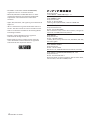 2
2
-
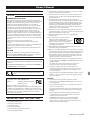 3
3
-
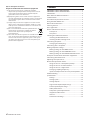 4
4
-
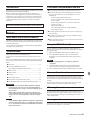 5
5
-
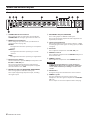 6
6
-
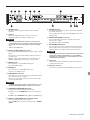 7
7
-
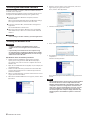 8
8
-
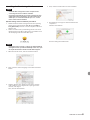 9
9
-
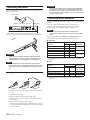 10
10
-
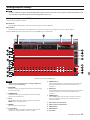 11
11
-
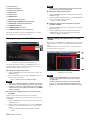 12
12
-
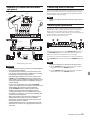 13
13
-
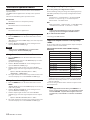 14
14
-
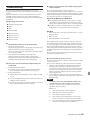 15
15
-
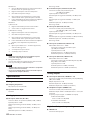 16
16
-
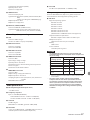 17
17
-
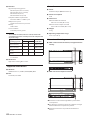 18
18
-
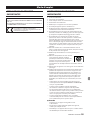 19
19
-
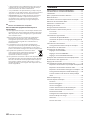 20
20
-
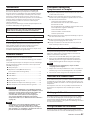 21
21
-
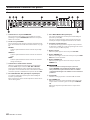 22
22
-
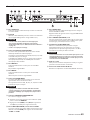 23
23
-
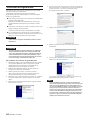 24
24
-
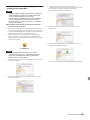 25
25
-
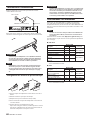 26
26
-
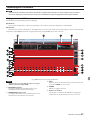 27
27
-
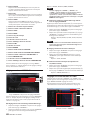 28
28
-
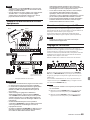 29
29
-
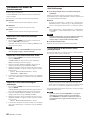 30
30
-
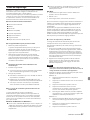 31
31
-
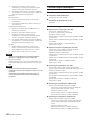 32
32
-
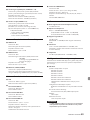 33
33
-
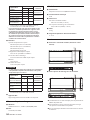 34
34
-
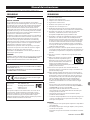 35
35
-
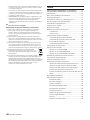 36
36
-
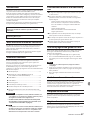 37
37
-
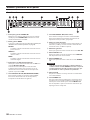 38
38
-
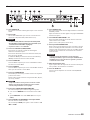 39
39
-
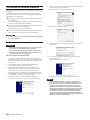 40
40
-
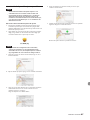 41
41
-
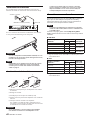 42
42
-
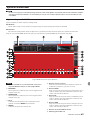 43
43
-
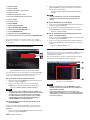 44
44
-
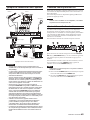 45
45
-
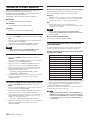 46
46
-
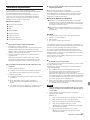 47
47
-
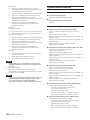 48
48
-
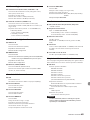 49
49
-
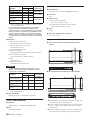 50
50
-
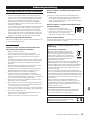 51
51
-
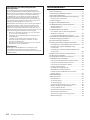 52
52
-
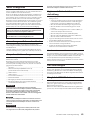 53
53
-
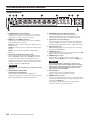 54
54
-
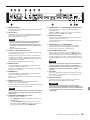 55
55
-
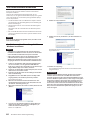 56
56
-
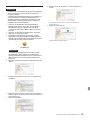 57
57
-
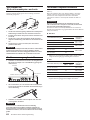 58
58
-
 59
59
-
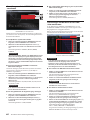 60
60
-
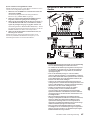 61
61
-
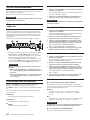 62
62
-
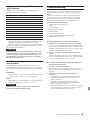 63
63
-
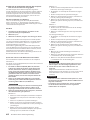 64
64
-
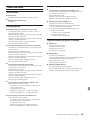 65
65
-
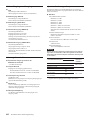 66
66
-
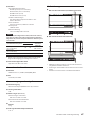 67
67
-
 68
68
-
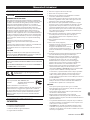 69
69
-
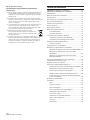 70
70
-
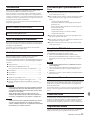 71
71
-
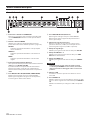 72
72
-
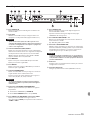 73
73
-
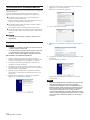 74
74
-
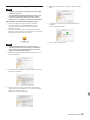 75
75
-
 76
76
-
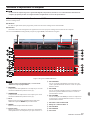 77
77
-
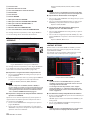 78
78
-
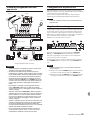 79
79
-
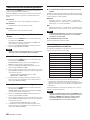 80
80
-
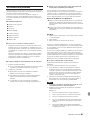 81
81
-
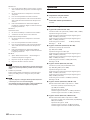 82
82
-
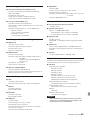 83
83
-
 84
84
-
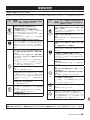 85
85
-
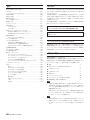 86
86
-
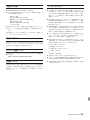 87
87
-
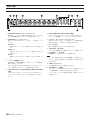 88
88
-
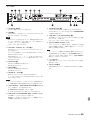 89
89
-
 90
90
-
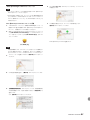 91
91
-
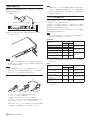 92
92
-
 93
93
-
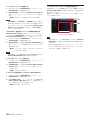 94
94
-
 95
95
-
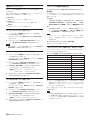 96
96
-
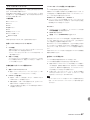 97
97
-
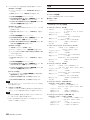 98
98
-
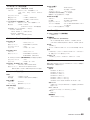 99
99
-
 100
100
-
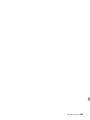 101
101
-
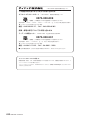 102
102
-
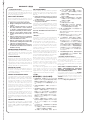 103
103
-
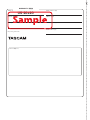 104
104
Tascam US-20X20 Manuel utilisateur
- Catégorie
- Équipement musical supplémentaire
- Taper
- Manuel utilisateur
dans d''autres langues
- italiano: Tascam US-20X20 Manuale utente
- English: Tascam US-20X20 User manual
- español: Tascam US-20X20 Manual de usuario
- Deutsch: Tascam US-20X20 Benutzerhandbuch
- 日本語: Tascam US-20X20 ユーザーマニュアル
Documents connexes
-
Tascam US-16X08 Le manuel du propriétaire
-
Tascam US-4x4HR Le manuel du propriétaire
-
Tascam MX-8A Manuel utilisateur
-
Tascam 8p Dyna Series Le manuel du propriétaire
-
Tascam SERIES 8p Dyna Le manuel du propriétaire
-
Tascam US-2x2 Le manuel du propriétaire
-
Tascam US-2x2 Le manuel du propriétaire
-
Tascam iXR Manuel utilisateur
-
Tascam MZ-372 Mixer Manuel utilisateur
-
Tascam IU2 Additions And Corrections To The Owner's Manual
Autres documents
-
Pioneer U-05 Manuel utilisateur
-
Pioneer U-05 Manuel utilisateur
-
Conrad DualXDirect Operating Instructions Manual
-
Focusrite Pro ISA 428 MkII Mode d'emploi
-
DeLOCK 63926 Fiche technique
-
Fostex PC100USB-HR Le manuel du propriétaire
-
Montarbo DSI-22 Manuel utilisateur
-
Montarbo MDI-2U Manuel utilisateur
-
Neewer NW-8000-USB Manuel utilisateur
-
Sony DWA-01D Manuel utilisateur